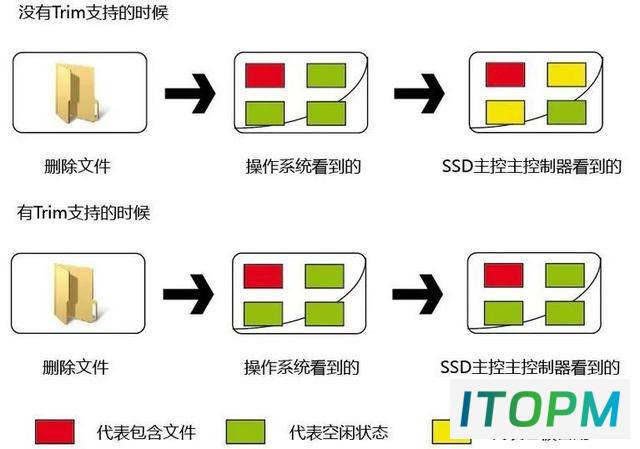固态硬盘重装系统基础:你需要知道的一点知识
电脑变慢,想换个固态硬盘,重装个系统,那么下面这点知识是需要知道的。
一、固态硬盘接口选择:
目前主流的SSD大致有两种接口,分别是M.2和SATA两种类型。SATA接口的SSD执行的AHCI(串行ATA高级主控接口)协议标准,是目前较为成熟、常见的SSD接口。采用SATA接口的SSD价格相对来说比较低,较为适合入门级以及对SSD性能要求较低的用户群体,传输带宽限制为6Gbps,实际速度最大为560MB/s左右。M.2接口分为NVMe(非易失性内存主机控制器接口)协议以及AHCI协议,根据协议不同M.2接口的SSD在性能上也会有着一些差异,NVMe协议最高理论速度为32Gbps,读取速度可以达到3.5GB/s左右,是平均传统SATA固态硬盘的6倍。对于SSD有高性能需求的消费者可以考虑采用NVMe 协议的M.2 SSD。
二、GPT和MBR分区表
安装系统时一般采用BIOS+MBR或UEFI+GPT。
关于GPT:GUID分区表(简称GPT。使用GUID分区表的磁盘称为GPT磁盘)与普遍使用的主引导记录(MBR)分区方案相比,GPT提供了更加灵活的磁盘分区机制。优点是支持2TB以上的大硬盘;每个磁盘的分区个数几乎没有限制,分区大小也几乎没有限制。
关于MBR:MBR分区表(master bootrecord)的英文缩写,简称主引导记录,还可以叫做主引导扇区。它的运行机制存在于硬件的基础之上,它存储在硬盘的第一个扇区上。当我们在硬盘上安装win10系统时,win10操作系统的分区软件可以将MBR分区信息写入到硬盘中保存起来。优点就是兼容性比较好,缺点就是不支持管理大硬盘结构。
GPT和MBR两者的区别:1、MBR分区表最多只能识别2TB左右的空间,大于2TB的容量将无法识别从而导致硬盘空间浪费;GPT分区表则能够识别2TB以上的硬盘空间。2、MBR分区表最多只能支持4个主分区或三个主分区+1个扩展分区(逻辑分区不限制);GPT分区表在Windows系统下可以支持128个主分区。3、在MBR中,分区表的大小是固定的;在GPT分区表头中可自定义分区数量的最大值,也就是说GPT分区表的大小不是固定的。
如何选择?建议一:电脑是传统的BIOS主板,那建议继续使用MBR硬盘模式;若是UEFI主板的话,则继续使用GPT。建议二:如果需要重装系统,在重装前了解清楚所安装的系统版本是否支持MBR或者UEFI,这就是所谓的“兼容性”。但是,不管是新旧系统版本,或是32/64位系统,它们都能同时兼容MBR。相反,不是所有的windows版本都兼容GPT。一般通过看主板生产日期(2011年以后的大概率支持UEFI)和进BIOS查看判断电脑是否支持UEFI。
三、固态硬盘数据恢复
需要注意的是,固态硬盘速度快了,但是数据丢失的话更难恢复了。固态式硬盘为什么数据没法恢复?这是根据你的固态硬盘丢失情况或者损坏情况来判断的。如果硬盘出现了严重物理损坏,那么数据基本很难找回。如果固态硬盘没有出现物理性损坏,只是写入了新数据导致数据覆盖,或者是因为固态硬盘开启了TRIM功能,被删除的数据也是无法恢复的,不论什么软件都无法帮助恢复!
硬盘上删除文件的原理如下:当我们在操作系统中删除一个文件时,系统并没有真正删掉这个文件的数据,它只是把这些数据占用的地址标记为‘空’,即可以覆盖使用。也就是说系统允许你在这个地方再存储别的文件。但这只是在文件系统层面的操作,硬盘本身并不知道哪些地址的数据已经‘无效’,除非系统通知它可以在这些地址写入新的数据。在HDD(机械硬盘)上无任何问题,因为HDD允许覆盖写入(被覆盖的数据一样不能恢复)。但到SSD(固态硬盘)上问题就来了,因为闪存不允许覆盖,只能先擦除再写入,所以在删除文件后,操作系统会发送给SSD一个TRIM指令(disable delete notify禁用删除通知),开始执行安全擦除操作,得到‘空闲’的闪存空间来等待下一次写入。因为这样在写入操作过程中就不用再花时间去擦除原本的数据了,写入速度要快得多,但也导致数据无法恢复。
Trim的作用可参考下图:
在window系统下查看SSD Trim功能是否开启:
启动CMD命令行窗口,输入fsutil behavior query disabledeletenotify。
显示DisableDeleteNotify = 0 表示已开启。如果没有开启,输入fsutil behavior set disabledeletenotify 0 进行设置。可以手动关闭Trim功能,输入fsutil behavior set disabledeletenotify 1。
注意:一般是不需要关闭该功能的,因为只有开启了这项功能,我们安装上的固态硬盘才可以享受到更长久的使用寿命。如果你安装的固态硬盘不支持该项功能,那么此功能在开启的时候会失败。TRIM指令不仅可以提高存储数据的效率,也提升了SSD的寿命。除非你是土豪,否则不建议关闭TRIM指令,最好是SSD+HDD一起使用。
本站部分内容来源于互联网,仅供学习交流之用。如有侵犯您的版权,请及时联系我们,我们将尽快处理。